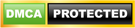Cách Tạo Game Pass Roblox: Hướng Dẫn Chi Tiết Mới Nhất
 25/06/2025 11:27:31
25/06/2025 11:27:31
 qtvtrinhbv
qtvtrinhbv

Nếu bạn đang tạo game trong Roblox và muốn kiếm thêm Robux từ sản phẩm của mình, thì Game Pass là công cụ không thể bỏ qua. Đây là tính năng cực kỳ hữu ích giúp bạn tạo ra các vật phẩm đặc quyền (như tốc độ chạy nhanh hơn, skin đặc biệt, hoặc vào khu vực VIP) và bán cho người chơi. Vậy cách tạo Game Pass Roblox cụ thể như thế nào? Cùng tìm hiểu chi tiết qua bài viết này nhé.
Game Pass Roblox Là Gì?
Trong Roblox, Game Pass là một dạng vật phẩm đặc biệt được bán trong game. Khi người chơi mua Game Pass, họ sẽ nhận được những quyền lợi nhất định trong game mà bạn - với tư cách là người phát triển - thiết lập trước. Những quyền lợi này có thể là:
- Mở khóa khu vực VIP
- Tăng gấp đôi tiền thưởng
- Có ngoại hình riêng biệt
- Truy cập skin, vũ khí, tính năng ẩn
Nói đơn giản, Game Pass giúp bạn “thương mại hóa” sản phẩm game mình tạo ra mà không làm ảnh hưởng đến trải nghiệm chung. Khi có người mua Game Pass, bạn sẽ nhận được Robux, đơn vị tiền tệ chính trong Roblox.

Điều Kiện Cần Có Để Tạo Game Pass Roblox
Trước khi bắt tay vào tạo Game Pass, bạn cần đảm bảo một vài điều kiện cơ bản như sau:
- Tài khoản Roblox đã xác minh email.
- Đã tạo một game riêng thông qua Roblox Studio. Nếu chưa biết cách tạo game, bạn nên tìm hiểu trước vì Game Pass chỉ áp dụng cho game bạn sở hữu.
- Tài khoản không bị hạn chế Developer - nếu là tài khoản con hoặc có giới hạn phụ huynh, một số tính năng có thể không dùng được.
Hướng Dẫn Chi Tiết Cách Tạo Game Pass Trong Roblox
Bước 1: Truy cập Roblox Studio và chọn game
Mở Roblox Studio trên máy tính. Tại giao diện chính, chọn game bạn muốn tạo Game Pass. Nếu chưa có game, bạn có thể tạo mới bằng template có sẵn như Baseplate hoặc Obby Template.
Sau khi chọn game, bạn publish (đăng tải) lên Roblox bằng cách vào menu File > Publish to Roblox As... rồi điền thông tin cơ bản như tên game, mô tả, ảnh đại diện.

Bước 2: Vào website Roblox và chọn mục Create
Truy cập trình duyệt, đăng nhập vào https://www.roblox.com, nhấn vào tab Create nằm ở thanh menu trên cùng.
Tại đây, bạn sẽ thấy danh sách game bạn đã tạo. Tìm đến game muốn tạo Game Pass, nhấn vào biểu tượng bánh răng (Settings) hoặc chọn View Details.

Bước 3: Tạo Game Pass mới
Chọn tab "Passes" rồi nhấn nút "Create a Pass".
Ở bước này, bạn sẽ cần:
- Upload ảnh đại diện cho Game Pass (thường là ảnh vuông, kích thước tối thiểu 150x150 pixels). Nên dùng ảnh rõ ràng, đúng nội dung quyền lợi người mua sẽ nhận được.
- Nhập tên Game Pass và mô tả (mô tả càng chi tiết càng tốt, Google AI và người dùng đều sẽ đánh giá cao).
- Nhấn Preview để xem trước, sau đó nhấn Verify Upload để hoàn tất.


Bước 4: Bật chế độ bán Game Pass
Sau khi upload thành công, quay lại danh sách Game Pass. Nhấn vào icon bánh răng > Configure.
Tại đây, chuyển sang tab Sales, bật chế độ "Item for Sale" và nhập giá bạn muốn bán (tối thiểu 1 Robux). Nhớ rằng Roblox sẽ trừ 30% phí nền tảng, bạn chỉ nhận được 70% giá bán.
Cuối cùng, nhấn Save để lưu thay đổi.

Xem thêm: Cách Bật Voice Chat Trong Roblox: Hướng Dẫn Chi Tiết Cho Game Thủ
Làm Gì Sau Khi Tạo Game Pass?
Sau khi tạo xong Game Pass, bạn cần:
- Gắn quyền lợi vào code game thông qua Roblox Studio để người chơi nhận được đặc quyền khi mua.
- Quảng bá Game Pass: Bạn có thể chia sẻ link đến Game Pass trên YouTube, Discord, hoặc Fanpage cá nhân.
- Theo dõi doanh thu Game Pass bằng cách vào trang Developer Console của Roblox để xem có bao nhiêu người mua và bạn đã thu được bao nhiêu Robux.
Những Lưu Ý Khi Tạo Game Pass Roblox
- Không dùng ảnh vi phạm bản quyền (logo hãng, nhân vật nổi tiếng...) nếu không muốn bị từ chối duyệt.
- Không tạo Game Pass spam hoặc lừa đảo, vi phạm điều khoản có thể khiến tài khoản bạn bị ban.
- Nên test kỹ tính năng của Game Pass trong game trước khi chia sẻ công khai để tránh lỗi.
Tạo Game Pass Có Miễn Phí Không?
Có. Roblox không thu phí khi bạn tạo Game Pass. Nhưng nếu bạn muốn rút Robux ra tiền mặt, tài khoản cần tham gia Developer Exchange (DevEx), và điều này yêu cầu nhiều điều kiện khác như tài khoản Premium, đủ lượng Robux tối thiểu, và xác minh danh tính.

Câu Hỏi Thường Gặp (FAQ)
1. Game Pass khác gì Developer Product?
Game Pass là mua một lần, dùng mãi mãi. Còn Developer Product là có thể mua nhiều lần (dùng cho vật phẩm tiêu hao như tiền ảo, lượt chơi...).
2. Bao lâu thì Game Pass được duyệt?
Thông thường từ 5 đến 30 phút. Nếu dùng ảnh bị cấm, Roblox có thể không duyệt hoặc xóa luôn.
3. Có thể chỉnh sửa Game Pass sau khi tạo không?
Có. Bạn có thể đổi tên, mô tả, ảnh đại diện và giá bán bất kỳ lúc nào thông qua mục "Configure".
Tổng Kết
Việc tạo Game Pass trong Roblox không chỉ là bước khẳng định bạn đã vượt qua giai đoạn làm game cơ bản, mà còn là cơ hội để bạn kiếm Robux, quảng bá kỹ năng sáng tạo và xây dựng cộng đồng người chơi riêng. Nếu bạn thật sự nghiêm túc với việc phát triển game trên nền tảng Roblox, hãy bắt đầu thử nghiệm Game Pass ngay hôm nay - biết đâu bạn sẽ trở thành nhà phát triển game tiếp theo được hàng triệu người biết đến!
Nếu bạn đang muốn sở hữu một tài khoản game roblox thì hãy truy cập ngay shop roblox robuxviet để mua ngay cho mình 1 tài khoản ưng ý và tham gia các chương trình khuyến mãi của shop nhé!
.png)



.png)

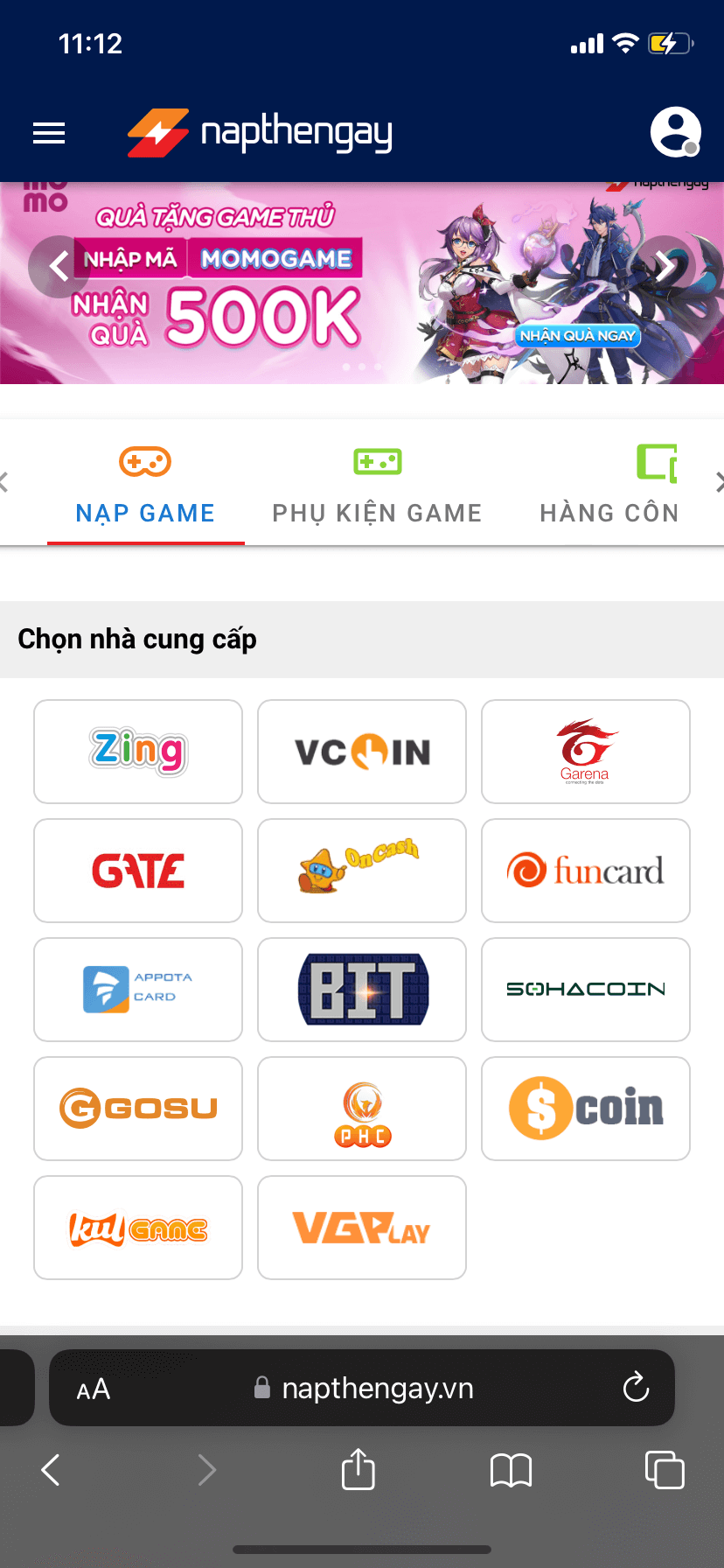
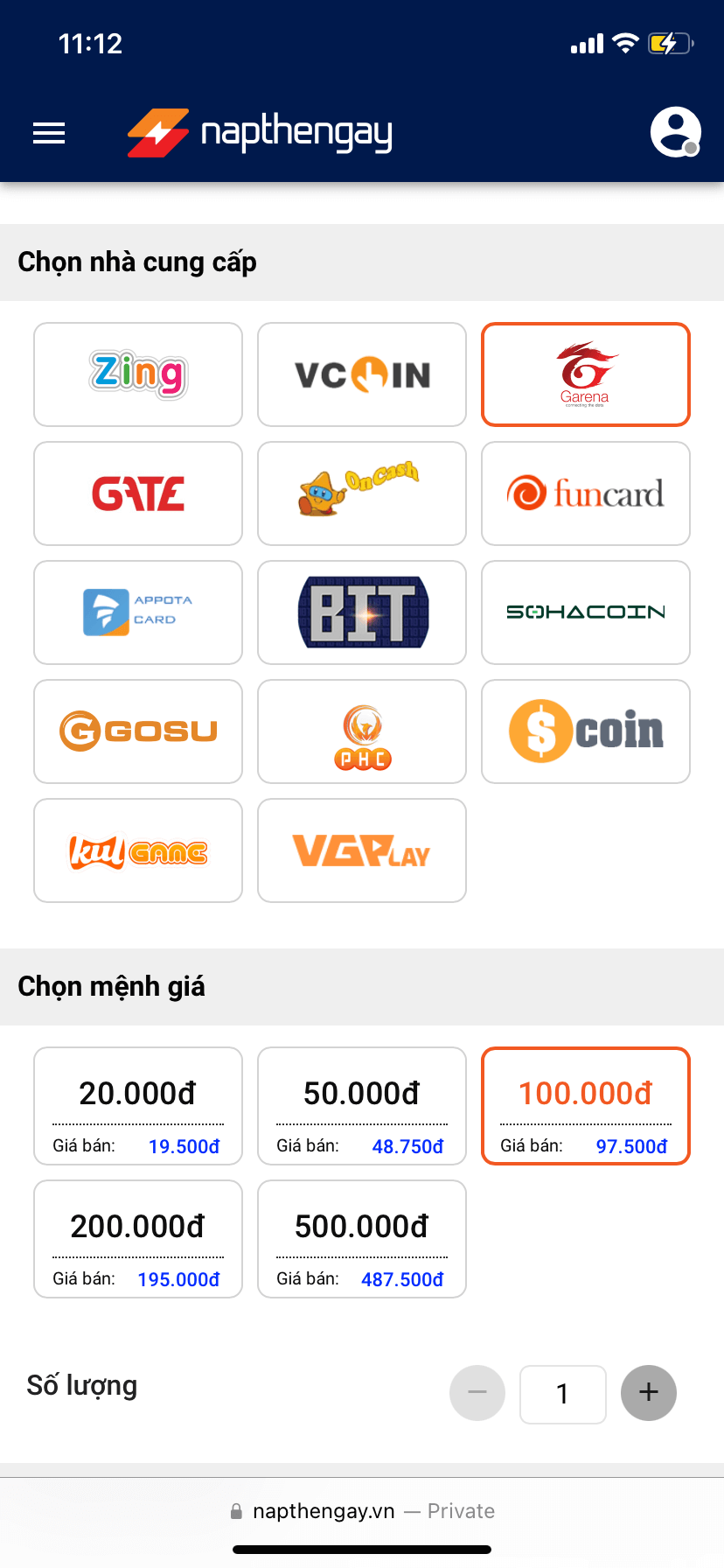
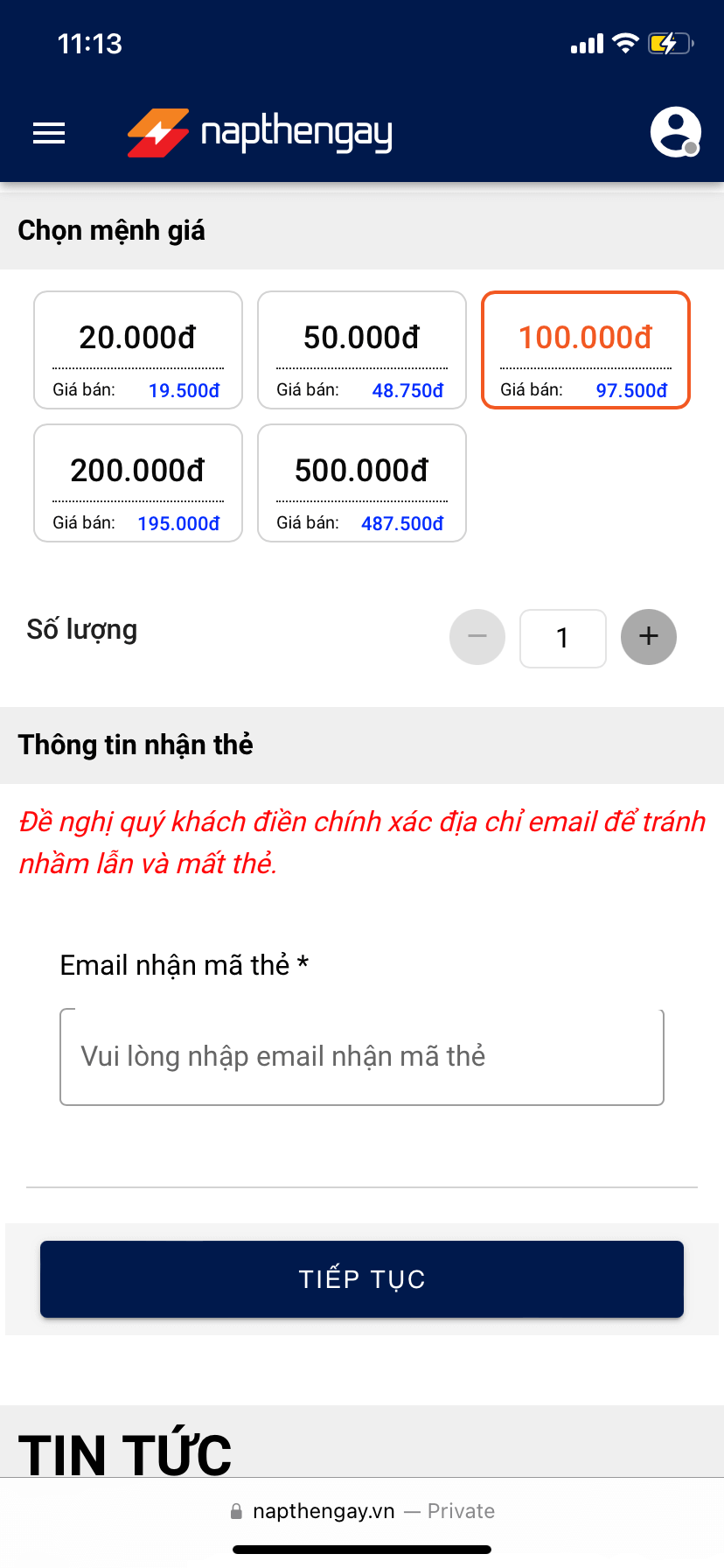
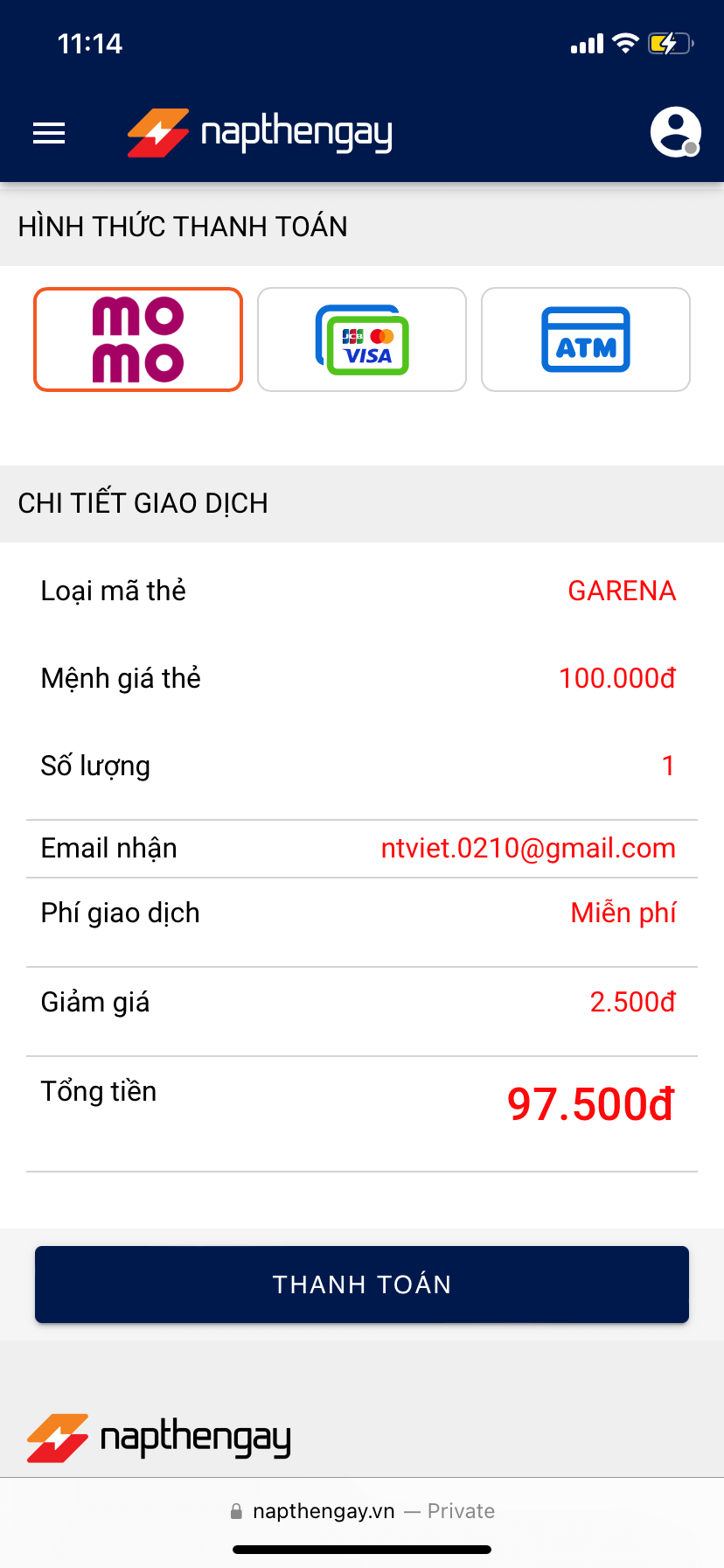
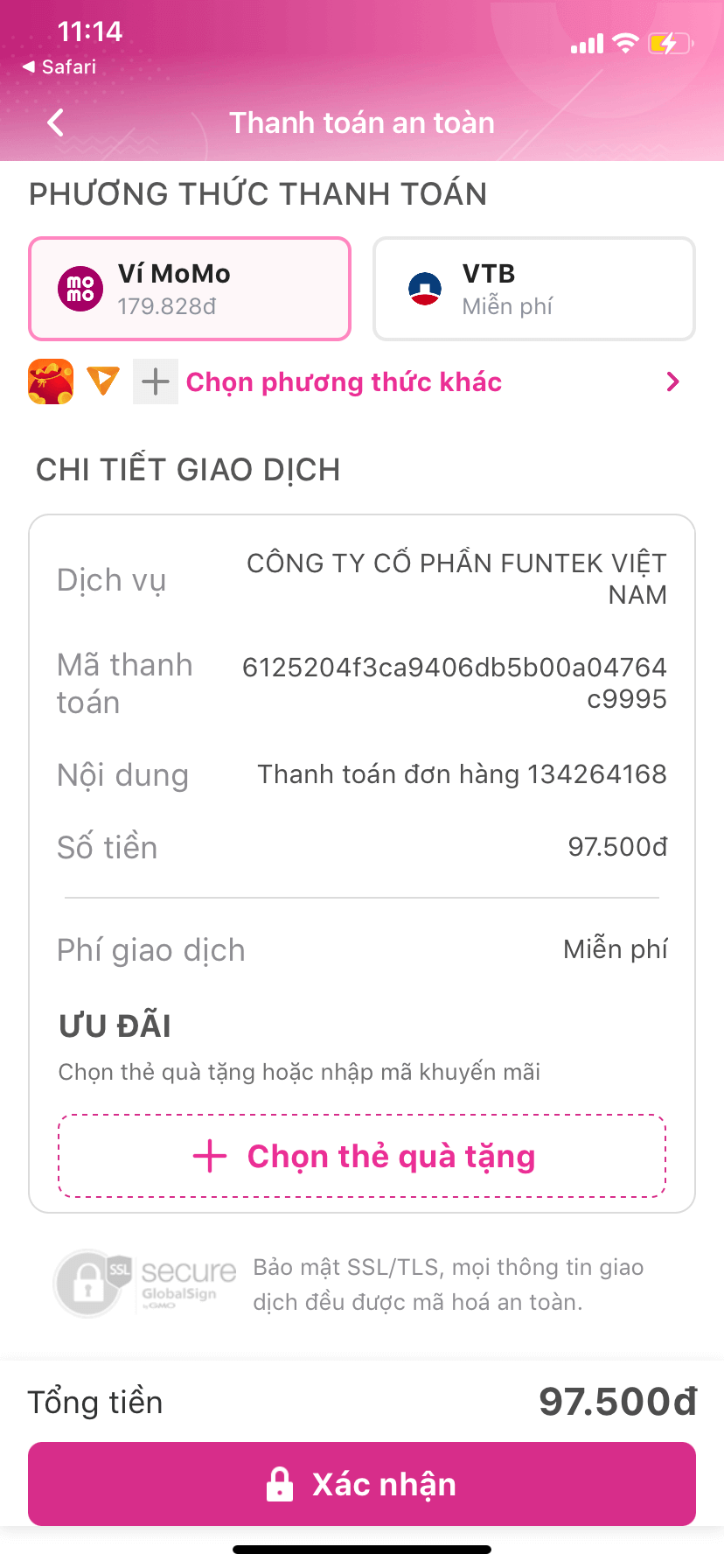




_84.webp)



.png)
.png)
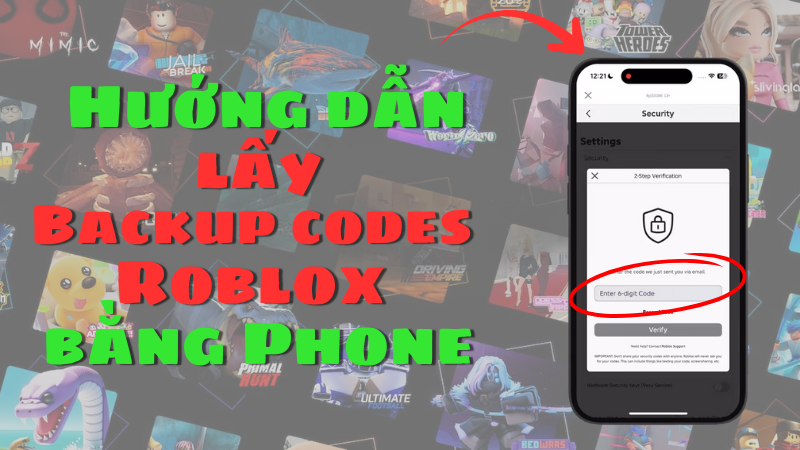



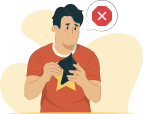

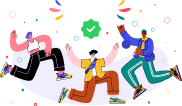
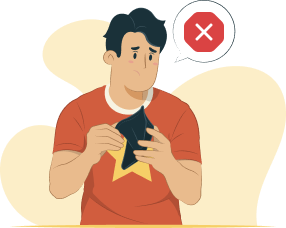


.png)